在日常文档处理过程中,熟练掌握符号输入技巧能显著提升工作效率。Microsoft Word作为主流的文字处理软件,其符号插入功能为专业文档排版提供了可靠支持。本文将重点解析±符号的标准输入方法,并提供多种操作方案以满足不同用户需求。
正负符号标准输入流程
启动Word文档后,定位至顶部导航栏的「插入」选项卡。在功能区右侧区域找到「符号」按钮组,点击下拉菜单中的「其他符号」选项。此时将弹出符号选择对话框,在字体下拉列表中选择「Symbol」字体集,通过滚动条定位到±符号所在位置(Unicode代码00B1),双击目标符号即可完成插入操作。

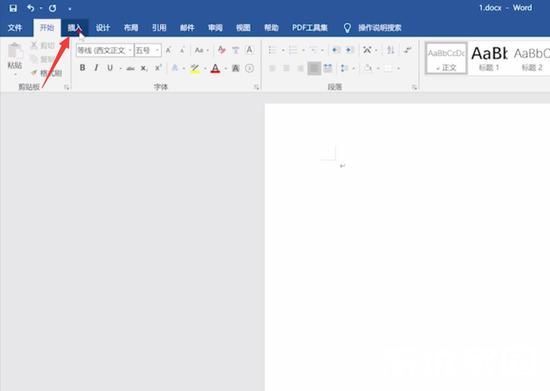
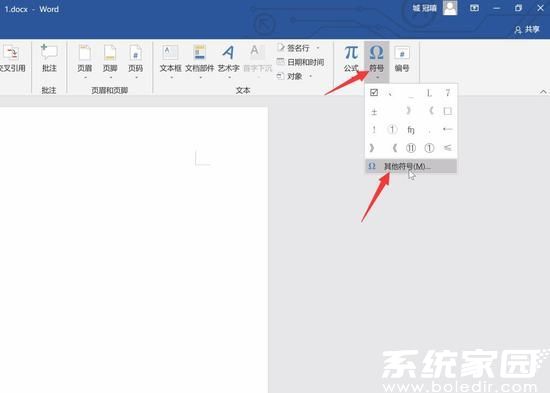
进阶输入技巧
对于高频使用场景,建议掌握Alt代码输入法:按住Alt键同时在小键盘区依次输入0177,松开Alt键即可生成±符号。此方法在Word全系列版本(2003-2021)均适用,且不受输入法状态影响。
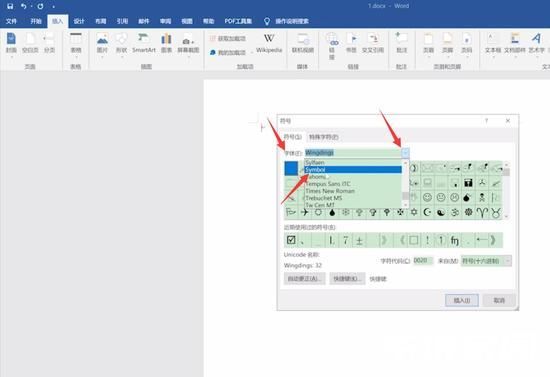
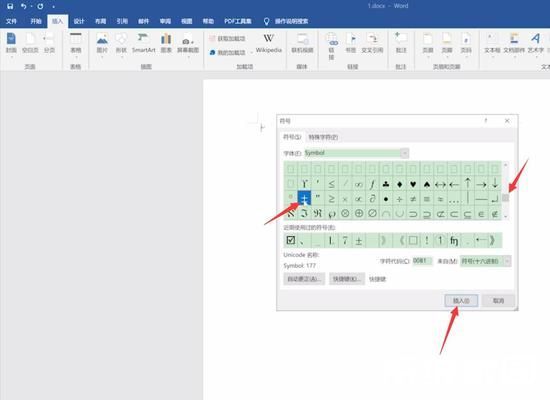
符号库自定义设置
长期使用者可将常用符号添加至快速访问工具栏。在符号对话框中选定±符号后,点击右下角「快捷键」按钮,可设置个性化组合键(如Ctrl+Shift+P)。通过「自动更正选项」功能,还能设定特定字符组合(如输入"/pm")自动替换为±符号。
需要注意的是,不同字体对±符号的显示效果存在差异。在正式文档排版时,建议统一使用Arial、Times New Roman等通用字体,避免因字体缺失导致符号显示异常。若需特殊样式的±符号,可通过插入公式对象的方式实现更专业的排版效果。
通过上述多种方法的组合运用,用户可根据具体工作场景灵活选择最适合的输入方式。建议初次使用者先掌握基础插入方法,待熟练操作后再逐步尝试快捷键设置等进阶功能,从而构建个性化的高效办公环境。


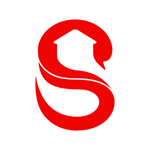
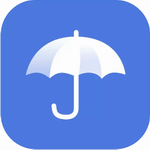
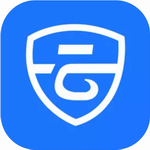
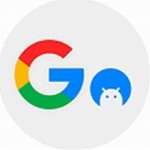







 百卓优采云进销存软件2024高效管理方案
百卓优采云进销存软件2024高效管理方案 轻记事本高效工具下载
轻记事本高效工具下载 简音乐免费音乐应用下载
简音乐免费音乐应用下载 团油2023安卓最新版下载
团油2023安卓最新版下载 无他相机2024安卓版免费下载
无他相机2024安卓版免费下载 燃气云展平台下载
燃气云展平台下载 通通锁安卓版智能门锁管理方案
通通锁安卓版智能门锁管理方案 小兜记账智能管理财务详解
小兜记账智能管理财务详解